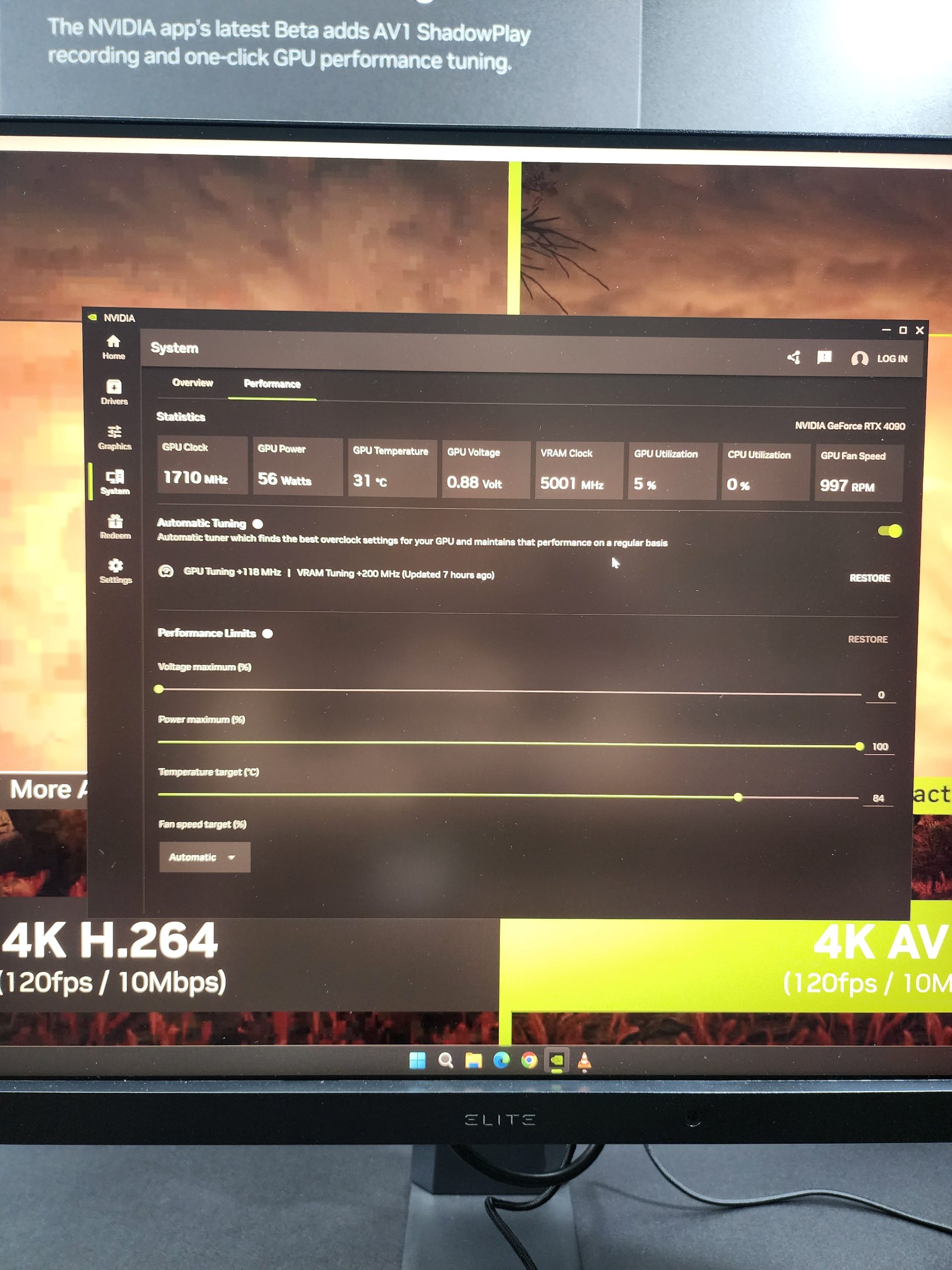NVIDIA Uygulaması geliyor birkaç yeni ekleme tek tıklamayla Otomatik GPU ayarlama, hız aşırtma, 120 FPS AV1 kaydı ve bazı kullanışlı G-Assist özellikleri gibi.
NVIDIA Uygulaması, G-Assist Yardımının yanı sıra 120 FPS AV1 Kaydının yanı sıra Çok İstenilen Tek Tıklamayla Otomatik GPU Ayarlama ve Hız Aşırtma’yı Platforma Getiriyor
NVIDIA Uygulaması için çok istenen bir özellik, hız aşırtma/ayarlama yeteneğinin eklenmesiydi ve NVIDIA sonunda bu özelliği Computex’te oyunculara sundu. Yeni NVIDIA Uygulama güncellemeleri ile tüm GeForce oyuncuları, GPU’yu gerekli ihtiyaçlarınıza göre otomatik olarak ayarlayabilen tek tıklamayla otomatik GPU ayarlama ve hız aşırtma özelliklerine erişebilecek.
NVIDIA Uygulaması Artık Otomatik ve Kolay GPU Ayarlama Özellikleriyle Birlikte
Demo paketindeki NVIDIA uygulamasındaki yeni ayarlama özelliğiyle ilgili biraz uygulamalı çalışma yaptık. Yardımcı programa ana NVIDIA Uygulama yazılımı (BETA’da) aracılığıyla erişilir ve daha sonra ara katmana eklenecektir. Gördüğümüz kadarıyla ayarlama seçeneklerine Sistem panelindeki Performans Sekmesinden erişilebilecek.
Burada grafik kartınızın adını ve GPU saati GPU gücü, GPU sıcaklığı, GPU voltajı, VRAM saati, GPU Kullanımı, CPU Kullanımı ve GPU Fan hızı gibi çeşitli istatistikleri bulacaksınız.
İstatistik panelinin altında, “GPU’nuz için en iyi hız aşırtma ayarlarını bulan ve bu performansı düzenli olarak koruyan otomatik ayarlayıcı” yazan ve ayar modunu çalıştırmak için etkinleştirilebilecek bir geçişe sahip Otomatik Ayarlama anahtarını bulacaksınız. Otomatik Ayarlama yaklaşık 20 dakika sürer ve örneğin bir oyunun çalıştırılması veya benzeri bir iş yükü gibi arka planda bir yük olduğunda kesintiye uğrayabilir. Ayarlama tamamlandıktan sonra performans limitlerinize göre tamamlanmış GPU ayarlamalarının bir listesini alacaksınız. Ayarlayıcı ayrıca GPU’nuzun en iyi profili çalıştırdığından emin olmak için düzenli olarak taramalar gerçekleştirir.
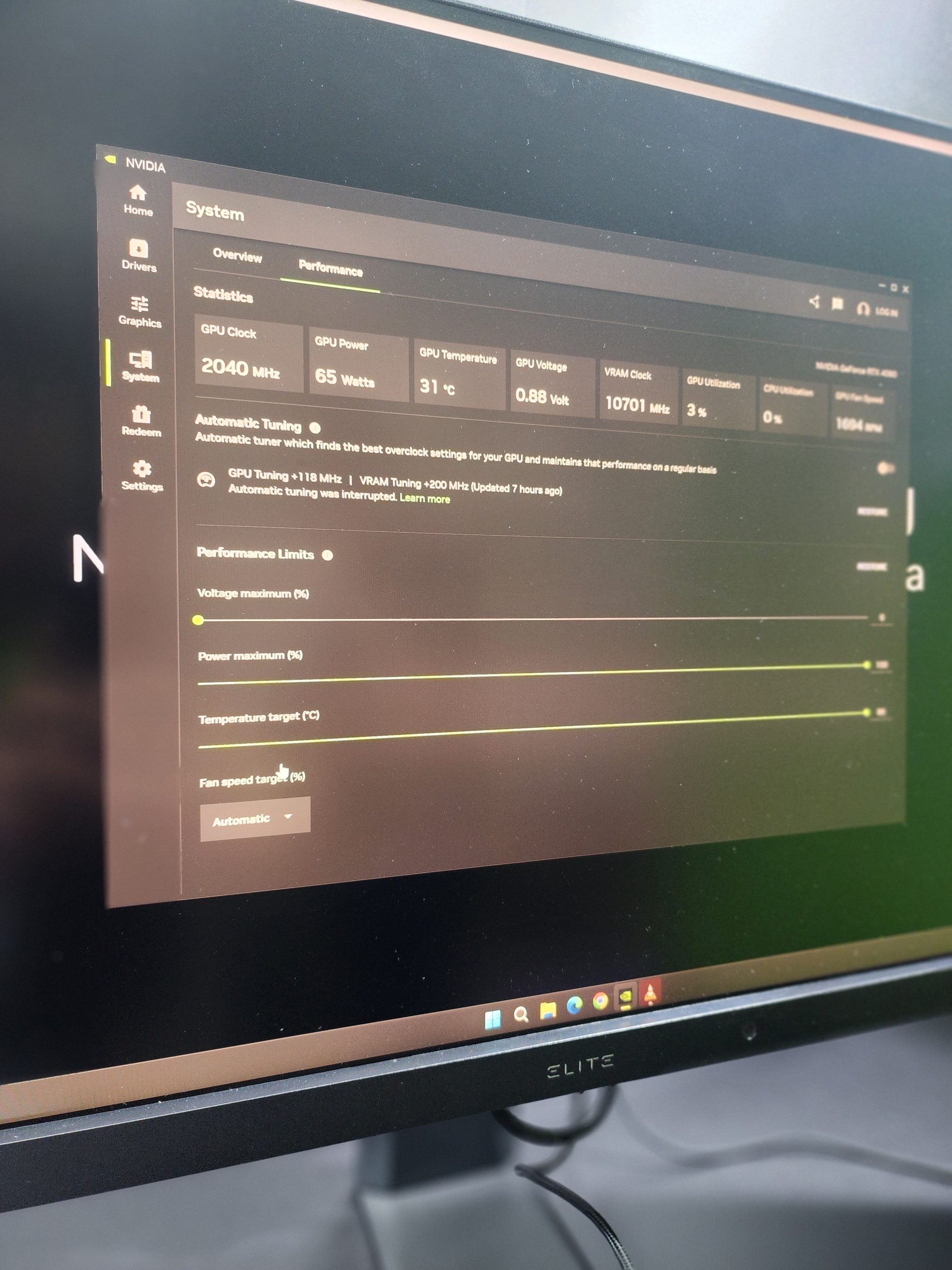
Bu performans sınırları, kullanıcıların maksimum voltajı, maksimum gücü ve sıcaklık hedeflerini yüzde değerine göre ayarlamasına olanak tanır. Ayrıca fan hızlarını otomatik moda veya manuel moda ayarlayabilir ve bunu kendiniz yapabilirsiniz. Fan hızını ayarlamamız oldukça anlıktı.
Performans sınırlarını ayarladıktan ve ayarlayıcıyı çalıştırdıktan sonra, bizim durumumuzda GPU için +118 MHz ve VRAM için +200 MHz olan değişikliklerin bir listesini alacaksınız. Bu güzel bir artış ama en önemlisi hiçbir teknik bilgiye ihtiyaç duymadan GPU’yu istediğiniz gibi ayarlayabilmeniz oldukça güzel.
Hepsinden iyisi, GPU’nuzu otomatik olarak bile olsa hız aşırtma veya ayarlama, sisteminizi kararsız hale getirebilir ve görsel kusurlara neden olabilir; bunu NVIDIA Uygulama ayarlayıcıyla yapmak GPU’nuza zarar vermez veya garantinizi geçersiz kılmaz, böylece bir bakıma daha hızlı başarım elde edebilirsiniz. -Hiçbir endişeye gerek kalmadan hız aşırtma performansı.
G-Assist, İhtiyaçlarınıza Göre GPU ve Oyun İçi Parametreleri Ayarlamanıza Yardımcı Olur
Bu bizi bir sonraki konuya, yani G-Assist’e ve onun GPU ve oyunlar için dinamik ve gerçek zamanlı ayarına getiriyor. Başka bir demoda NVIDIA bize, G-Assist teknolojisinin oyunculara doğru GPU ayarına ulaşmada nasıl yardımcı olabileceğinin harika bir örneğini gösterdi. Belirli bir FPS sınırına ulaşmasını söyleyebilirsiniz, örneğin FPS’niz hiçbir zaman 50 FPS’nin altına ulaşmaz ve GPU’yu özel gereksinimlerinize göre ayarlayacaktır. NVIDIA, G-Assist’ten bize yine G-Assist ile yapılan bir çerçeve/güç grafiği göstermesini istediğinde bu gerçekten de görüldü. Bunu, arka planda çalışırken yemek sırasında GPU istatistiklerinizi izleyebilen ve aynı zamanda iletişim kurabilen Shadowplay gibi düşünün. doğrudan GPU’nun kendisine.
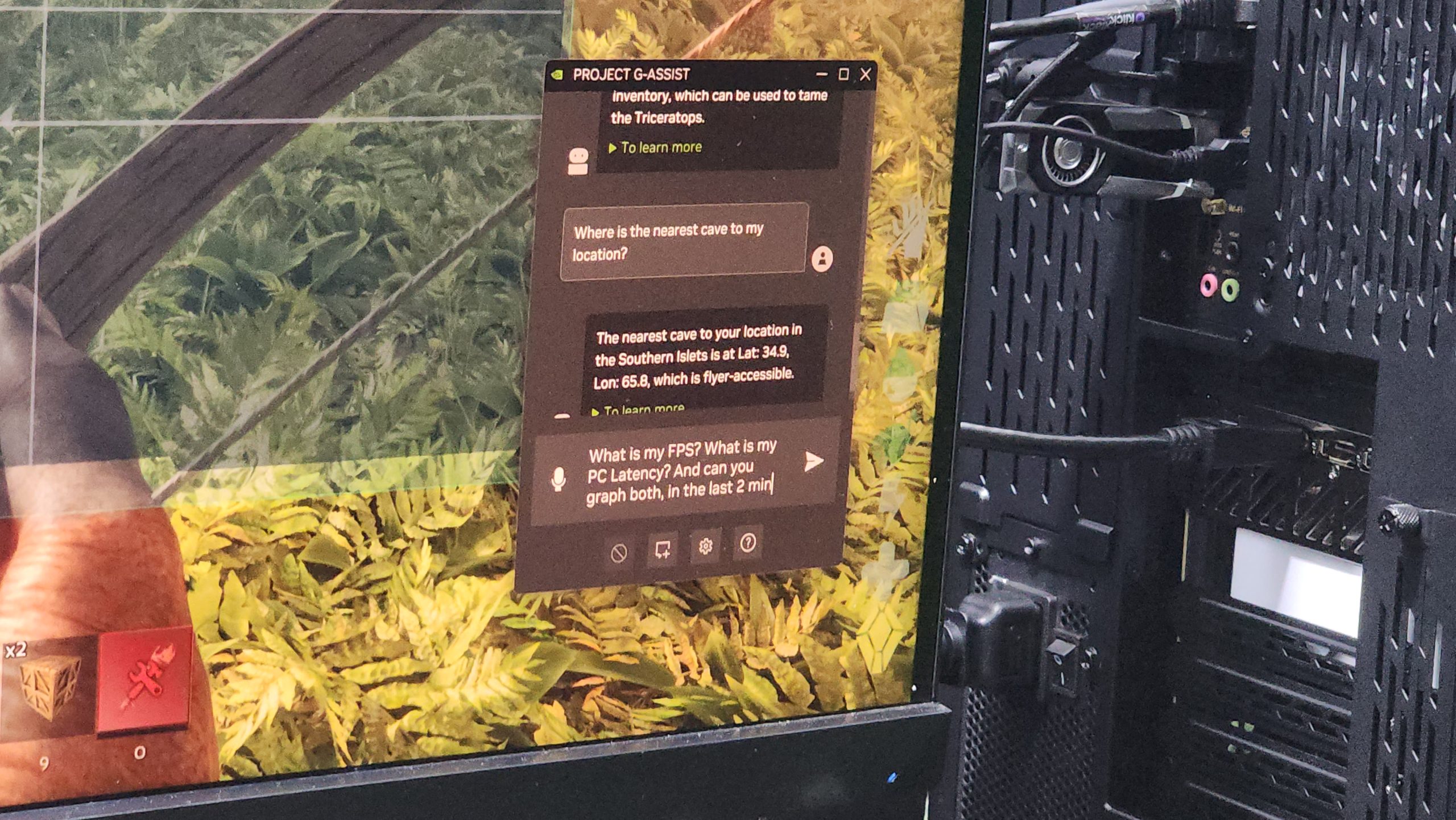
Ayrıca G-Assist’ten GPU’nuzda belirli bir saat hedefi belirlemek veya gücü 50 W azaltmasını söylemek gibi başka eylemler gerçekleştirmesini de isteyebilirsiniz; GPU bunu yapacaktır. G-Assist’in pek çok kullanım alanı vardır ve kullanıcılar yaratıcı yola onunla gidebilirler.
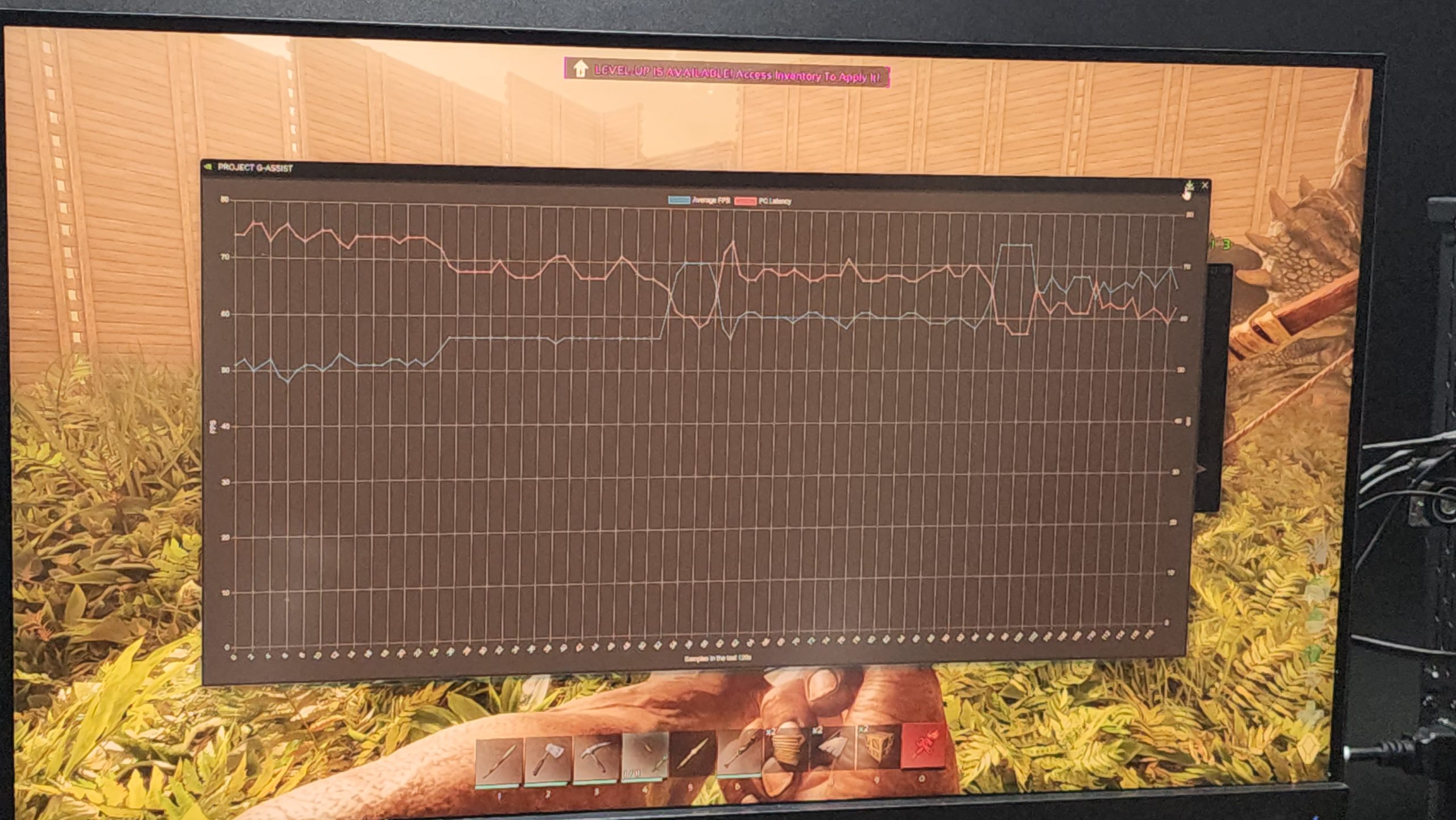
Unutulmaması gereken bir nokta daha, G-Assist’in oyun ayarlarını otomatik olarak ayarlamak için de çağrılabilmesidir. Oyunun daha hızlı çalışmasını isteyebilirsiniz ve o da oyun içi görsel kaliteyi uygun şekilde ayarlayacaktır veya en iyi görsel kaliteye ulaşmasını söyleyebilirsiniz ve gerekli ayarlamaları yapacaktır. Ancak günün sonunda NVIDIA, geliştiricilerin oyunlarının G-Assist desteğine sahip olmasını isteyip istemediklerine karar vermelerini istiyor. Ancak bu demo, geliştiricilere G-Assist ile oyunlarında nelerin mümkün olduğunu göstermenin bir yoludur.
RTX 40 için NVIDIA Uygulamasında 120 FPS AV1 Kaydı, Geri Kalanı için 120 FPS H.264
Son olarak, GeForce RTX 40 sahiplerinin yalnızca daha yüksek 120 FPS hızında video kaydetmesinin yanı sıra HDR desteğiyle de video kaydetmesine olanak tanıyan yeni 120 FPS AV1 kaydına sahibiz. AV1 desteğine sahip olmak, artık %40’a varan bir rakam veren NVIDIA ile çok daha yüksek verimlilikle kodlama yapabileceğiniz anlamına geliyor. Teknik olarak 120 FPS Kayıt tüm codec’ler için mevcuttur ancak AV1’li RTX 40 GPU’lar bunu H.264’ten bile daha yüksek kalitede yapabilir.
NVIDIA, Horizon Forbidden West’in hem 4K H.264 hem de 4K AV1’de kaydedilen bir demosunu yayınladı ve ikincisinde daha iyi görsel doğruluk gösterdi. Genel olarak NVIDIA, Uygulamasına bazı değer eklemeleri yaptı ve G-Assist yardımcı programı, en sevdiğiniz oyunları oynarken oyun oynamanın ve GPU’nuzu ayarlamanın yeni ve harika bir yolu gibi görünüyor. Bu, gelecek olanların sadece başlangıcı, dolayısıyla önümüzdeki aylarda NVIDIA’dan daha fazla yenilik bekliyoruz.